Kartais erzina gauti pagalbą, kai atliekame ką nors labai svarbaus ir atsiranda nenaudingų pranešimų, kurie mums niekaip nepadeda. Taigi, būtų puiku juos išjungti, o ne eikvoti savo energiją nepatenkintam. Šiame vadove kalbėsime apie „Cortana“ išjungimo procesą „Windows 11“.
„Cortana“ išjungimo „Windows 11“ procedūra
Vykdysime visus galimus metodus, kuriais „Cortana“ gali būti išjungta „Windows 11“:
- „Cortana“ išjungimas sistemoje „Windows 11“ iš „paleisties“.
- „Cortana“ išjungimas sistemoje „Windows 11“ per „užduočių tvarkyklę“ iš „paleisties“.
- „Cortana“ išjungimas „Windows 11“ naudojant „programą“.
- „Cortana“ išjungimas sistemoje „Windows 11“ (visam laikui) naudojant „Windows“ registrą.
01 metodas: „Cortana“ išjungimas sistemoje „Windows 11“ iš „paleisties“
Šiuo atveju mes išnagrinėsime, kaip išjungti Cortana nuo paleidimo Windows 11. Cortana vyksta automatiškai, kai naudojame darbalaukį. Tai numatytoji sistemos sąranka. Bet mes galime sustabdyti jo veikimą. Šis metodas laikinai išjungia „Cortana“ sistemoje „Windows 11“.
01 veiksmas:
Pirmiausia atidarykite nustatymų langą. Raskite „programas“ iš kairiųjų parinkčių, rodomų penktoje eilutėje. Spustelėkite jį. Tada bus atidarytas „programų“ nustatymas. Iš ten pasirinkite „Programa ir funkcijos“.
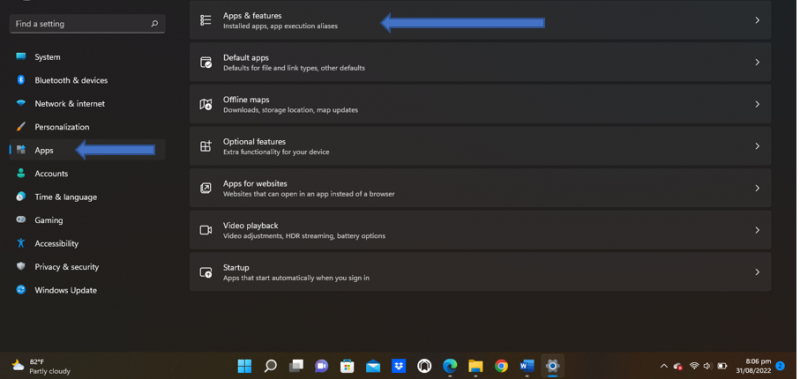
02 veiksmas:
Meniu atrodys taip:
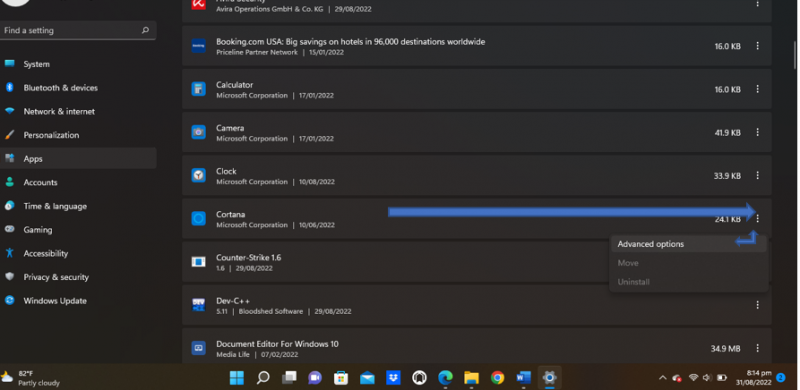
03 veiksmas:
Tada pamatysime parinktį „Cortana“. Eikite į išplėstinę parinktį spustelėdami „tris taškus“ turinyje, esančiame aplink užimamą atmintį. Cortana parinktį matome kaip „įjungta“.
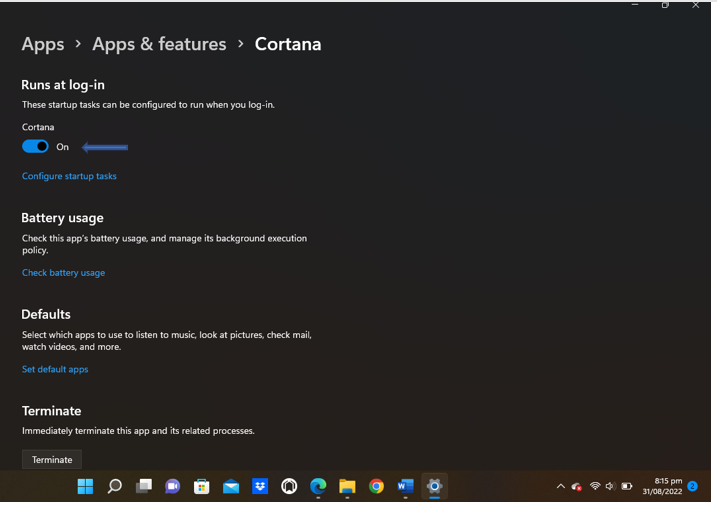
04 veiksmas:
Baigiamasis veiksmas yra 'išjungti' Cortana programą iš ten.
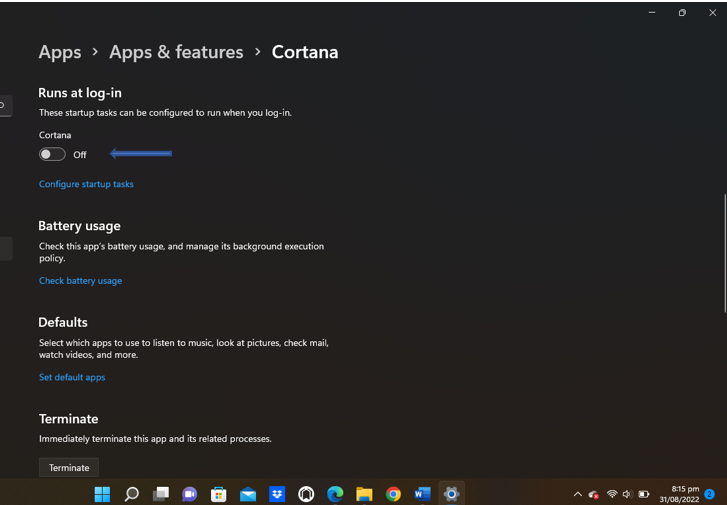
02 metodas: „Cortana“ išjungimas sistemoje „Windows 11“ iš „paleisties“ per „užduočių tvarkytuvę“
Tada mes išjungsime „Cortana“ funkciją naudodami užduočių tvarkyklę. „Cortana“ išjungti naudojant „Windows 11“ užduočių tvarkyklę yra paprasta.
1 žingsnis:
Norėdami išjungti „Cortana“ sistemoje „Windows 11“ naudodami užduočių tvarkyklę, turime eiti į „Windows 11“ užduočių tvarkyklę. Yra du būdai atidaryti užduočių tvarkytuvę. Pirmasis būdas yra eiti į pradžios mygtuką ir pasirinkti jį, jei jis rodomas; kitu atveju galime ieškoti ir ten. Kitas būdas atidaryti užduočių tvarkyklę yra tai padaryti naudojant „Ctrl + Shift + Esc“ ir ekranas pasirodys kaip toliau pateiktas ekranas.
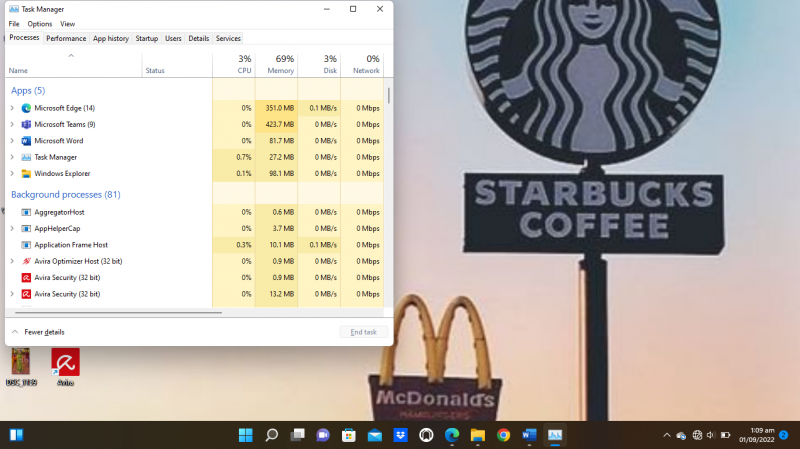
02 veiksmas:
Atidarę užduočių tvarkyklę, eikite į „programų istoriją“, matomą „Windows“ viršutiniuose stulpeliuose. Spustelėkite jį.
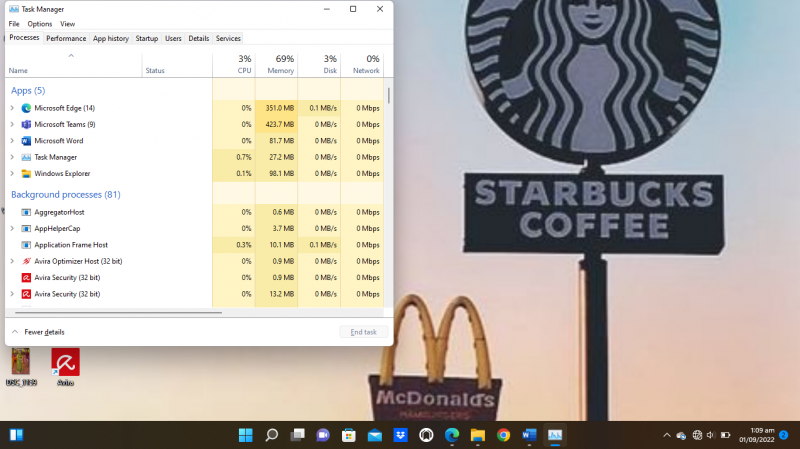
03 veiksmas:
Čia dabar matome rodomą programą. Ir programų sąrašo viršuje matome „Cortana“, spustelėkite jį. Užvedus žymeklį apačioje. Ten matome, kad pasirodo parinktis „išjungti“. Kai pasirenkame programą, pasirenkamas mygtukas „išjungti“. Užduočių tvarkytuvė išjungė „Cortana“ sistemoje „Windows“.
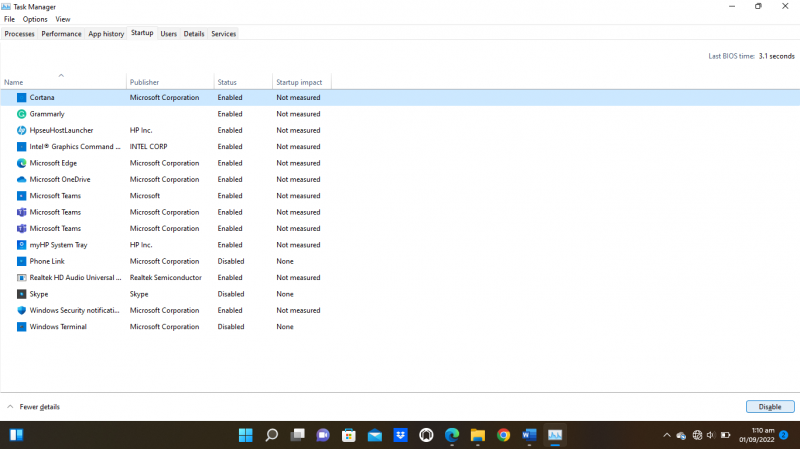
Štai patarimas: „Cortana“ vis tiek galime naudoti pagal laiko poreikį, kuris gali įvykti bet kada. Taigi, tiesiog paspauskite klavišą kaip 'Window key + c' arba mes taip pat galime jį dar kartą suaktyvinti paleidimo mygtuku 'Windows' juosta, kurioje atliekama paieška.
03 metodas: „Cortana“ išjungimas „Windows 11“ naudojant „programą“
Čia yra dar vienas būdas išjungti „Cortana“, nes kartais, netyčia išgirdus balsą arba paspaudus bet kurį spartųjį klavišą, jis gali automatiškai įjungti „Cortana“. Šis metodas taip pat yra laikinas sprendimas išjungti „Cortana“. Šį kartą „Cortana“ išjungimas atliekamas rankiniu būdu, tačiau naudojant programą, kuri yra paprastas būdas išjungti „Cortana“ funkcijas.
Veiksmai, kurių reikia laikytis:
Šiame pavyzdyje turime atidaryti pradžios meniu ir ten ieškoti arba ieškoti tiesiogiai paieškos juostoje, esančioje šalia pradžios mygtuko sistemoje Windows 11. Ieškokite „Cortana“. Ten pamatysime programą. Spustelėkite ir atidarykite. Ten matome punktyrinį meniu „Windows“ viršuje, kairiajame viršutiniame kampe, iš ten jį pasirinkę eikite į nustatymus.
Galime išjungti „Cortana“ pasiekiamas funkcijas, kurių mums nereikia mūsų darbo būsenoje. Turėsime šias funkcijas kaip trumpąją „klaviatūros“, „aktyvinimo balsu“ (kas dažniausiai nutinka aktyvuojant „Cortana“) ir paskutinio „mikrofono“ klavišus. Pakoreguodami visas šias „Cortana“, bent jau negalėsite netyčia pakeisti programos leidimų.
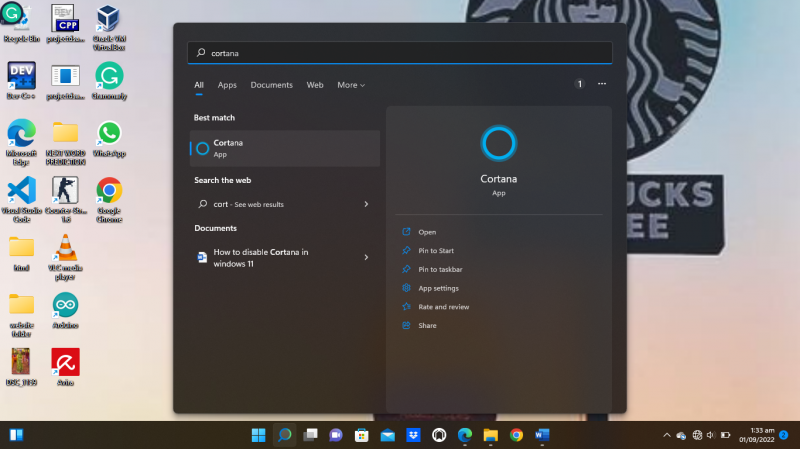
04 metodas: „Cortana“ išjungimas sistemoje „Windows 11“ (visam laikui) naudojant „Windows“ registrą
Kaip ir aukščiau pateiktuose pavyzdžiuose, „Cortana“ išjungėme, bet laikinai. Ką daryti, jei kas nors to nemėgsta? Taigi, čia mes išmoksime visam laikui išjungti „Cortana“ naudodami „Windows“ registro metodą. Taikydami šį metodą negalėsite net rankiniu būdu naudoti „Cortana“, nes tai labai galinga funkcija.
Veiksmai:
Paspauskite „Windows“ klavišą su „r“ klavišu. Atsiras ekranas. Ten matome juostą, kurioje parašyta atviras tekstas ir ta juosta yra „Regedit. Spustelėkite mygtuką gerai. Ten galime naršyti per šį katalogą: „computer\HKEY_LOCAL_MACHINE\SOFTWARE\policies\microsoft\windows\windows ir tada ieškokite“. Parašykite tą patį arba nukopijuokite ir įklijuokite tą patį katalogą, tada paspauskite enter.
„Windows“ paieškos faile spustelėkite naują, tada pasirodys išskleidžiamasis meniu, kuriame pasirinkite „DWORD su 32 arba 64“. Spustelėję tai, turime galimybę leisti „Cortana“ atidaryti aplanką. Nustatykite reikšmę kaip „0“ ir paspauskite „ok“ naudodami parinktį „Šešioliktainė“, o ne dešimtainė, jei ankstesniame bito pasirinkimo veiksme naudosime „32“ bitą.
Dabar sukūrėme „Windows“ raktą. Štai kaip „Cortana“ yra išjungta, mes netgi galime tai dar kartą patikrinti ieškodami sistemoje „Windows“.
Čia yra paveikslėlis, kaip pirmasis „Window + r“ rodo ekraną.
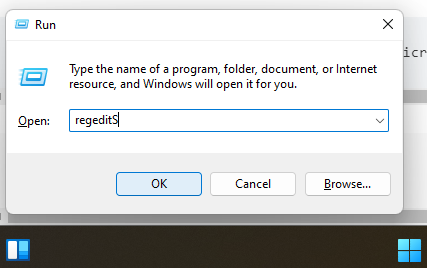
Išvada
„Cortana“ vis dar egzistuoja „Windows 11“. Tačiau jei mums nepatinka, kad tai būtų jūsų „Windows“, šis straipsnis yra išsigelbėjimas tiems, kurie nenori dėl to susierzinti ir susierzinti. Mes tai atlikome keturiais skirtingais metodais. Galima pasirinkti, kurį iš aukščiau pateiktų dalykų išjungti „Cortana“ „Windows 11“.